Jak nahrávat DVD na YouTube (všechny informace, které potřebujete vědět)
YouTube je jednou z nejpopulárnějších platforem pro sdílení videí po celém světě. Lidé rádi nahrávají zábavná videa na YouTube a sdílejí je s rodinami a přáteli. Někteří z nich se stali slavnými youtubery. Pokud chcete nahrát DVD na YouTube ke sdílení, jste na správném místě. Tento článek vám ukáže, jak krok za krokem kopírovat a nahrávat DVD na YouTube. Také zde můžete zjistit, proč se vám nepodaří nahrát video z DVD na YouTube.
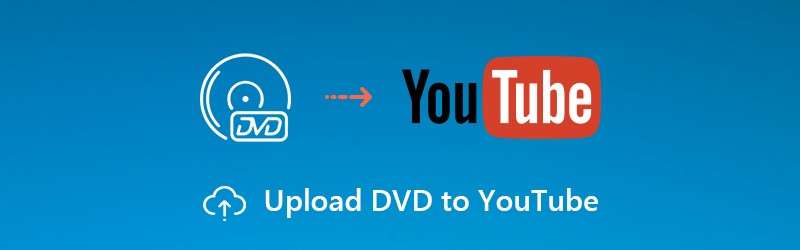
OBSAH STRÁNKY
Část 1: Jak zkopírovat DVD na YouTube
Je to Vidmore DVD Monster, které vám pomůže zkopírovat DVD na formát podporovaný YouTube 6x rychlejší rychlostí. Můžete tedy ušetřit mnoho času na kopírování DVD. Liší se od běžného softwaru pro kopírování DVD, Vidmore DVD Monster dokáže kopírovat DVD v kvalitě 1: 1. Veškerý obsah DVD lze zkopírovat do digitálních souborů. Můžete si vybrat, kterou část nahrát na YouTube.
YouTube má omezení týkající se formátu souboru a délky videa. První otázka je snadno vyřešitelná. Můžete kopírovat DVD do MP4, FLV, AVI, 3GP a dalších formátů, které YouTube používá. Další věc, kterou musíte vědět, je, že maximální délka videa na YouTube je až 15 minut. Samozřejmě můžete ověřit svůj účet YouTube a nahrávat na YouTube dlouhá videa z DVD.
Nahrávání celého DVD na YouTube není podporováno. Důležitý je tedy i základní editor videa. Z roztrženého souboru můžete snadno extrahovat určitý videoklip. Vidmore DVD Monster navíc umožňuje uživatelům také sloučit vybrané videoklipy do nového souboru. Můžeš přidat vodoznak, snadno měníte titulky a zvukové stopy v programu.
Naštěstí můžete převést a upravit DVD na YouTube pomocí Vidmore DVD Monster na jednom kroku. Přední algoritmus dešifrování DVD podporuje kopírování téměř všech starých i nových disků DVD. Můžete tedy klidně nahrát obsah DVD na YouTube.
1. Zkopírujte jakékoli DVD do formátů a kodeků YouTube v původní kvalitě 100%.
2. Zkopírujte celý obsah DVD v kvalitě 1: 1, včetně kompletní struktury DVD, video stop, zvukových stop, nabídek, kapitol a titulků.
3. Upravujte DVD videa pro nahrávání na YouTube pomocí ořezávání, slučování, přidávání vodoznaků, úpravy efektů, výběru titulků / zvukových stop atd.
4. Před nahráním DVD na YouTube upravte nastavení videa, včetně rozlišení, poměru stran, obnovovací frekvence atd.
Krok 1: Po stažení a instalaci spusťte software pro převod DVD na YouTube. Vložte disk DVD do interní nebo externí jednotky DVD v počítači.
Krok 2: Kliknutím na „Načíst DVD“ a poté na „DVD disk“ načtěte obsah DVD. Kliknutím na „Zobrazit / Vybrat titul“ můžete zkontrolovat všechny soubory DVD.

Krok 3: V rozbalovacím okně vyberte soubor DVD, který chcete nahrát na YouTube. Kliknutím na ikonu nůžek můžete DVD video oříznout. Okno náhledu v reálném čase vám může vše zobrazit okamžitě.
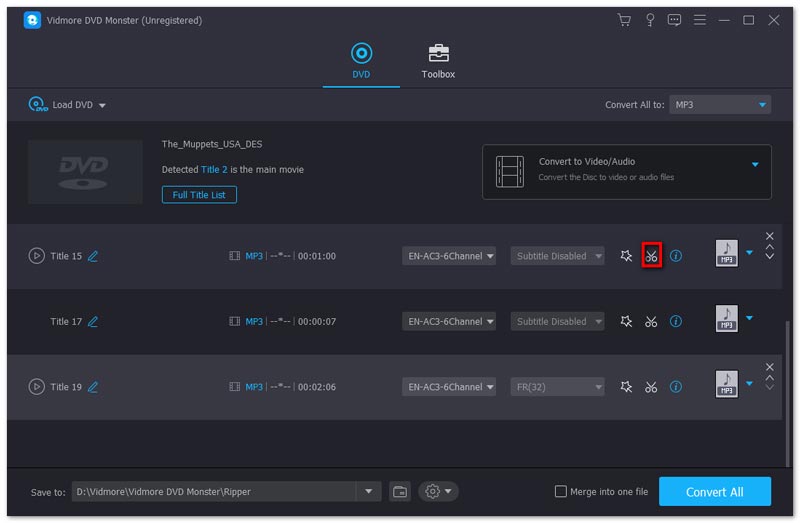
Krok 4: Nastavte výstupní formát pro YouTube ze seznamu profilů. Každý formát videa poskytuje různé možnosti rozlišení videa a zlepšení kvality. Kromě toho můžete kliknout na „Upravit“ a změnit nastavení videa.

Krok 5: Klikněte na „Uložit do“ v dolní části a změňte cílovou složku. Nakonec kliknutím na „Zkopírovat vše“ zkopírujte DVD filmy ke sdílení na YouTube.

Část 2: Jak nahrávat DVD na YouTube
Po kopírování DVD na formáty YouTube můžete přejít dopředu do druhé části. Zkontrolujte velikost souboru, délku videa a videoobsah, který splňuje zásady YouTube a pravidla autorských práv. Jinak bude vaše nahrané video z YouTube odstraněno nebo odmítnuto.
Krok 1: Otevřete oficiální web YouTube. Přihlaste se ke svému účtu YouTube.
Krok 2: Klikněte na ikonu „+“ v pravém horním rohu. Když najedete myší nad tuto ikonu, uvidíte „Vytvořit video nebo příspěvek“. Stačí na něj kliknout.
Krok 3: Přetáhněte video soubor na stránku „Nahrát video“.
Krok 4: Zadejte název videa, popis, miniaturu, seznam skladeb, publikum a další podrobnosti. Pokračujte kliknutím na „OK“.
Krok 5: Přidejte prvky videa a nastavte viditelnost videa YouTube.
Krok 6: Po všech úpravách nahrajte DVD video na YouTube kliknutím na „Hotovo“.
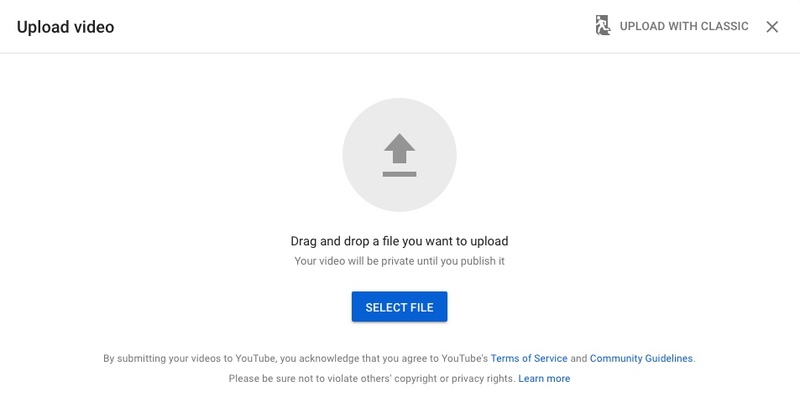
Tipy a triky týkající se nahrávání videí na YouTube
Pro zvýšení úspěšnosti existují určitá omezení nahrávání DVD na YouTube, která potřebujete vědět.
1. Je nezákonné nahrávat komerční DVD video na YouTube bez povolení.
2. Chcete-li nahrát DVD na YouTube, musíte nejprve zkopírovat DVD na YouTube podporované video formáty a přípony souborů, například .3gp, .3g2, .3gpp, .mp4, .avi, .flv, .mpg. webm a .wmv.
3. Ne všechny soubory VOB lze nahrát na YouTube. Není tedy dobrou volbou převést DVD na VOB pro nahrávání na YouTube.
4. Pokud chcete nahrát DVD video na YouTube po dobu až 15 minut, musíte telefonicky ověřit svůj účet YouTube, abyste prokázali, že jste skutečný YouTuber.
Naštěstí můžete téměř všechny výše uvedené problémy vyřešit pomocí Vidmore DVD Monster. Chcete-li být konkrétnější, můžete soubory DVD zkopírovat a oříznout podle omezení nahrávání videa na YouTube. Vidmore nabízí širokou škálu video formátů a kodeků. K dispozici je také vestavěný video zastřihovač Můžeš použít. Nejdůležitější je, že po kopírování DVD do formátu YouTube můžete získat původní kvalitu. S těmito zkopírovanými soubory můžete dokonce vypálit na nový disk DVD. To je vše, jak nahrávat DVD na YouTube. Bez ohledu na to, jaký typ DVD disku používáte nebo jak staré je vaše DVD, můžete úspěšně převádět a nahrávat DVD videa na YouTube.


